
Батьківський контроль для телефону і планшета Андроїд: як встановити, налаштувати, відключити?
Якщо ваш малюк користується планшетом і ви переживаєте за збереження даних, то встановіть на пристрій батьківський контроль. Як це зробити, розповість наша стаття.
Навігація
З допомогою сучасних технологій діти навчаються пізнавати світ, розвивають уважність, реакцію, да і просто добре проводять час. але, перш ніж дати планшет в руки дитині, його треба приготувати до використанню.
звісно, ви можете відразу ж придбати готовий і налаштований планшет. Він вже повністю готовий для використання дитиною: оболонка, додатки, налаштування адміністрування і розподіл прав між батьком і дитиною.
але на ринку таких моделей представлено нЕ так багато, да і вартість у них на порядок вище універсальних і характеристики сильно поступаються їм. більш того, нЕ факт що дитина нЕ кине завтра таку цікаву іграшку.
якщо цей варіант розвитку подій вас нЕ влаштовує, то ви можете самостійно виконати настройку звичайного планшета. Як встановити батьківський контроль на Андроїд?
спеціальні оболонки для дітей
це саме вірне рішення для настройки вашого гаджета для малюка. В такому випадку, оболонка додатки ставиться поверх основний. вона нЕ дає потрапити в настройки системи, додатки, листування, соц мережі і так далі.
дитині відображається тільки яскраве меню з обмеженим кількістю додатків. він нЕ може піти з даного оточення, тому що для цього треба ввести пароль. У кожного такого додатки свій набір параметрів, але незважаючи на це налаштування досить проста.
Kids Place
самим популярним додатком серед всіх є Kids Place. воно безкоштовне, інтерфейс продуманий, його легко освоїти, навіть самим недосвідченим користувачам.
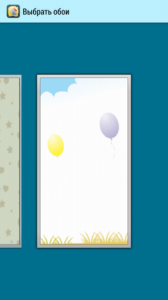
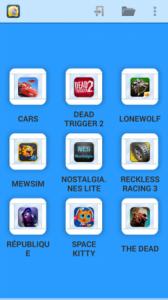
Як налаштувати Андроїд для дитини?
оболонка повністю робить підміну лаунчер Android, що нЕ дає вийти на звичайний екран системи.
при першому запуску ви створюєте пін—код, без якого у дитини нЕ буде можливості що—або поміняти.
Усе доступні додатки відображаються плитками з можливістю регулювання розмірів. за бажанням значки можна, можливо розподілити на категорії з невеликими піктограмами і стікераміі.

Kids Place для Android
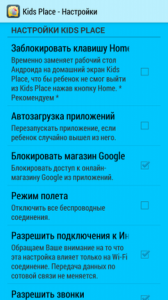
Налаштування Kids Place
серед важливих опцій варто відзначити можливість автозапуску, примусове включення режиму «В літаку«, заборона викликів, таймер використання, а також установку блокування на механічні кнопки.
Famigo Sandbox
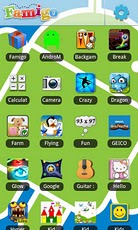
Famingo Sandbox для Android
якщо попереднє прикладна програма є оболонкою з налаштуванням обмежень, то це представляє собою комплексний сервіс. його центральним модулем виступає «пісочниця«, звідки дитина може запустити тільки дозволені додатки.
Додавання контенту виконано дуже цікаво. програма має власну базу і вказує на придатність для використання дітьми, якщо програма була перевірена і в настройках вказано вік.
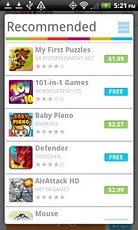
Рекомендовані додатки Famingo Sandbox
більш того, Flamigo має навіть спеціальний магазин, де є як платні, так і безкоштовні додатки. їх малюк може додати в «перелік бажань«. ще є портали для розваг Wowzer і Fun.
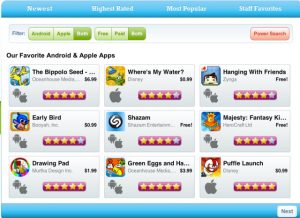
Завантаження додатків Famingo
закінчити перелік корисностей можна, можливо гнучкими настройками і інтерфейсом для адміністрування, які допомагають скорегувати роботу додатки.
До речі, незважаючи на усе гідності є один величезний для багатьох недолік — прикладна програма є платним і варто 7,99$ в місяць. але зате воно має пробний період на 7 днів в течія якого можна, можливо оцінити усе гідності програми. звісно, вартість нЕ така вже і маленька, але цілком адекватна за постійно розвивається софт.
Kids Shell
ця оболонка також підміняє основний лаунчері дає можливість зробити перелік додатків для дитини, а також володіє пакетом рекомендованих для установки програм. є також можливість установки обмежень під конкретну ситуацію.

хоча, трохи засмучує інтерфейс, так як він зробив в стилі перших версій системи андроїд, але навряд чи ваш малюк помітить цей факт.
якщо дитина може впевнено працювати з планшетом, а ваш гаджет працює на версії андроїд 4.3, то вам варто виконати настройку профілів користувача.
починаючи з даної прошивки, стала доступною можливість нЕ тільки створювати декількох користувачів відразу — з шпалерами, ярликами, віджетами і так далі, і регулюванням доступних програм.

Налаштування Kid's Shell крок 1

Налаштування Kid's Shell крок 2
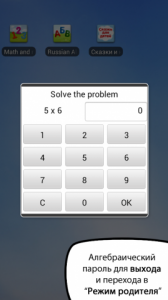
Налаштування Kid's Shell крок 3
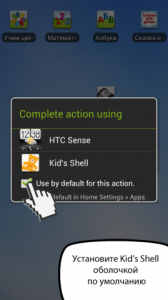
Налаштування Kid's Shell крок 4

Налаштування Kid's Shell крок 5
наприклад, ви можете зробити доступними тільки читалку, плеєр з певними мультиками, кілька ігр і скайп для спілкування з бабусею і дідусем.
звісно, створення «обмежених користувачів» — це нЕ саме краще рішення, але, якщо додати корисний сторонній софт, то буде дуже навіть нічого.
До наприклад, «Norton Family parental control« обмежить доступ до певним сайтам в інтернеті. А якщо придбаєте платну версію, то буде встановлений контроль над sms і завантажуються програмами. при цьому, щодо активності будуть надходити щомісячні звіти.
інші способи захисту планшета
- Ranger Pro Safe Browser — це браузер, котрий дозволяє убезпечити навігацію в інтернеті.
- якщо ви хочете, щоб ваш малюк завжди був під контролем і моральна складова варто на першому місці, то встановіть Family Lockator і сервіс Zoe Mob. так, за невелику місячну плату ви зможете відслідковувати до п'яти пристроїв, налаштувати оповіщення, якщо дитина покидає певну територію, переглядати SMS і виклики, а також чистити девайс. це дуже зручно, тим більше що контроль можна, можливо здійснювати нЕ тільки з комп'ютера, але і через ZoeMob.
- І останній «суворий» метод — це безкоштовний AppLock, закриває доступ до програмами, опцій, налаштувань і контенту.
В принципі, воно нЕ призначається для настройки планшета для дитини, але з даної завданням відмінно справляється.
як правильно налаштувати Google Play?
перш, ніж дати малюкові в руки планшет, налаштуйте використання магазина Google Play.
- спочатку переконайтеся в наявності позначки близько рядки «пароль«, якщо її немає, то обов'язково поставте. це важливо, особливо якщо ви часто робите покупки і вже встигли зберегти кредитну карту.
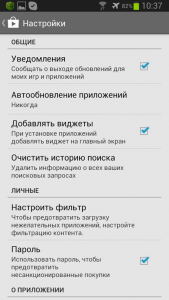
Налаштування Google Play для дитини
- далі поставте обмеження на відображається контент. для цього зайдіть в «фільтрація змісту«. тут ви можете вибрати один з чотирьох пунктів: “для всіх”, “для дітей”, “для підлітків” і “для дорослих”. серед всіх вам підійде тільки другий, тому що зайвий контент дитина бачити нЕ повинен.
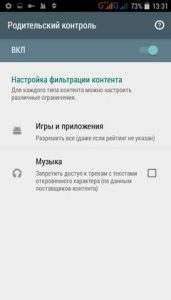
Фільтрація контенту в Google Play
До речі, Google здивував своїх користувачів, дозволеним для підлітків контентом. як вони стверджують, додатки “можуть включати інформацію сексуального характеру, уявне або реалістичне насильство, лихослів'я і грубий юмор, згадки про наркотики, алкоголі і палінні, соціальні функції, а також симулятори азартних ігр”.
так що краще вибирати режим саме “для дітей” і задати пароль.
